UpdraftPlus:1クリックでWordPressサイトのバックアップと復元ができる
WordPress は、MySQL をデータベースとして利用しています。
記事の内容などは、データベースに保存されています。
WordPress コアファイル・プラグイン・テーマと違って消えてしまうと大変です。
なので、定期的なバックアップは大事になってきます。
そのような時に便利な WordPress 用プラグインがあります。
それは「UpdraftPlus WordPress Backup Plugin」です。
そのインストール手順から日本語化・使い方と設定などを解説していきます。
UpdraftPlus WordPress Backup Plugin
UpdraftPlus WordPress Backup Plugin は、
1 クリックで WordPress サイトのバックアップと復元ができます。
バックアップ時には、メールで添付したり、FTP でアップロードしたり、
Dropbox、Googleドライブ、Amazon S3 などのクラウドサーバーを指定することもできます。
自動でのバックアップも可能で、
バックアップ間隔を(4 時間・8 時間・12 時間・1 日・1 週間・2 週間・1 ヶ月)から指定可。
記事を作成もしくは更新時点でのバージョン:v 1.13.5
マルチサイトでの利用:不可
インストール手順
下記の URL から ZIP ファイルを入手して、管理画面からアップロードして有効化するか
UpdraftPlus – WordPress.org
もしくは、WordPress.org の公式プラグインディレクトリにリリースされているので、
管理画面から入手できます。
ダッシュボードから「プラグイン」メニューの「新規追加」を選択し、
プラグイン追加画面右上の検索窓に「UpdraftPlus WordPress Backup Plugin」と入力します。
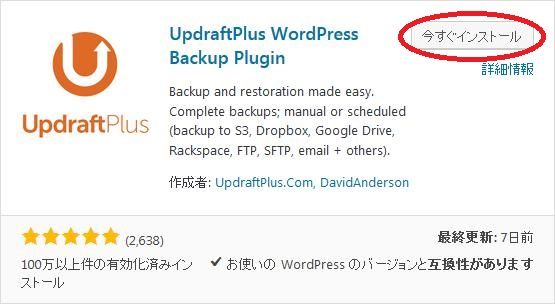
検索結果の一番左上に表示されると思うので、「今すぐインストール」をクリックします。
※一番左上に表示されない場合は、上記の画像から探して下さい。
インストールが完了したら、プラグインを「有効化」します。
プラグインのインストールに慣れていない方は、
下記の記事にて詳しく解説していますので、御覧ください。
WordPressプラグインのインストール手順を解説 – WordPress活用術
日本語化
UpdraftPlus WordPress Backup Plugin は、日本語化対応がされているので、有効化するだけで日本語化されます。
日本語化されない場合には、日本語化用の言語パックを translate.wordpress.org から入手できる場合があります。
WordPress と関連プロジェクト(テーマ・プラグイン)用の翻訳プラットフォームとして、
translate.wordpress.org (GlotPress) が導入されています。
※ボランティアで翻訳されている場合が多いので、
全てのプラグインで、必ずしも日本語化用の言語パックが用意されているわけでは無いです。
また、用意されていても 100% 翻訳されている保証もありません。
日本語化用の翻訳ファイルの探し方は、下記の記事を参照してください。
WordPress公式での日本語化用の翻訳ファイルの探し方 – WordPress活用術
有効化すると
プラグインを有効化して、ダッシュボード表示すると、下記のようなメッセージが表示されます。
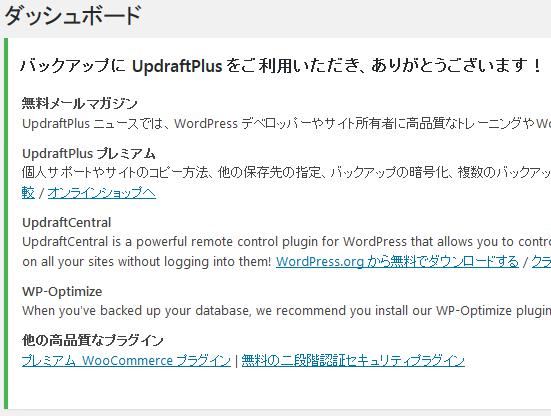
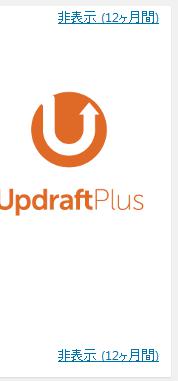
「非表示」リンクをクリックすると非表示(12 ヶ月間)となります。
専用メニュー
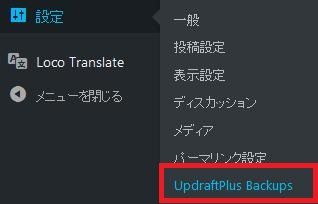
ダッシュボードの「設定」メニューの中に追加されています。
使い方
バックアップ手順
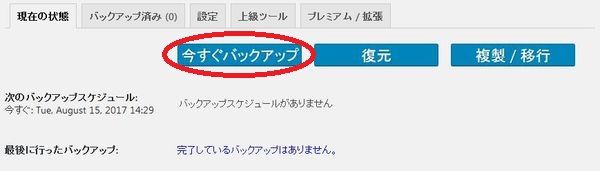
手動でバックアップするには「今すぐバックアップ」ボタンをクリックします。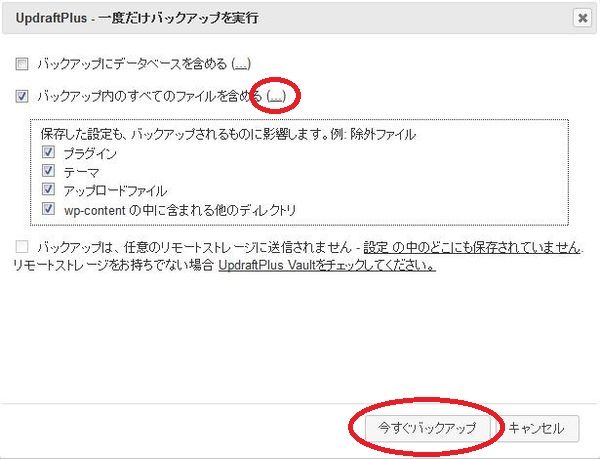
バックアップする対象を選択して、「今すぐバックアップ」ボタンをクリックします。
上の画像は「(…)」をクリックした際のスクリーンショットです。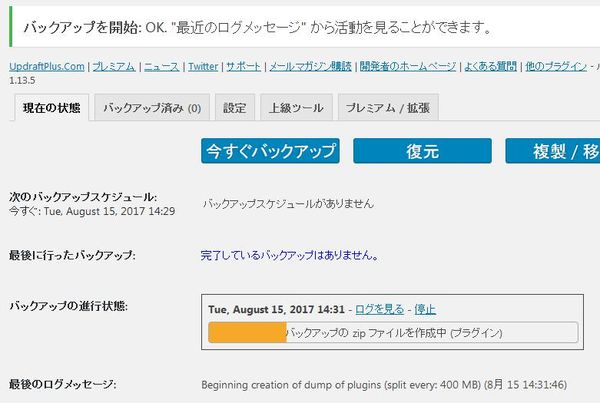
バックアップ作業が自動で開始されるので、作業が完了するまで待ちます。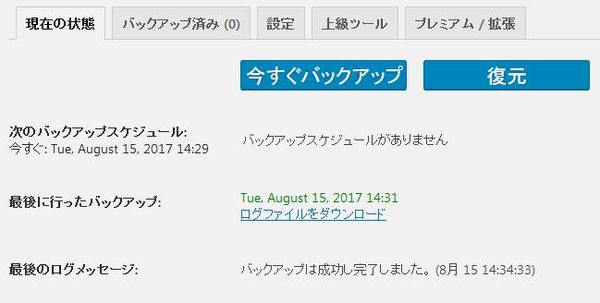
最後のログメッセージが上の画像のように表示されるとバックアップ完了です。
バックアップファイルは、下記のディレクトリ内に種類別に分割保存されます。
※復元画面から個別ダウンロードができます。
/wp-content/updraft/
復元手順
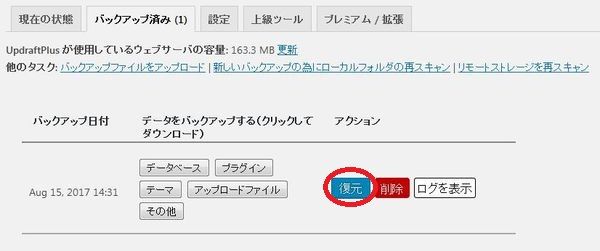
復元したい場合には「バックアップ済み」タブを選択します。
バックアップファイルが一覧で表示されるので、
復元したいバックアップファイルの「復元」ボタンをクリックします。
この画面から個別ダウンロードすることもできます。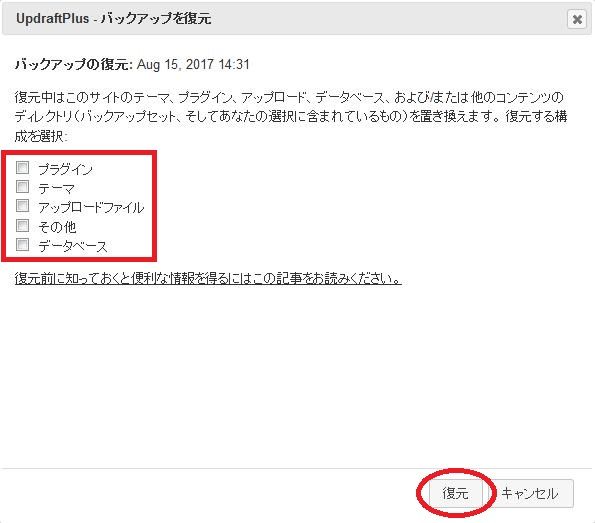
復元したいコンテンツを選択し「復元」ボタンをクリックします。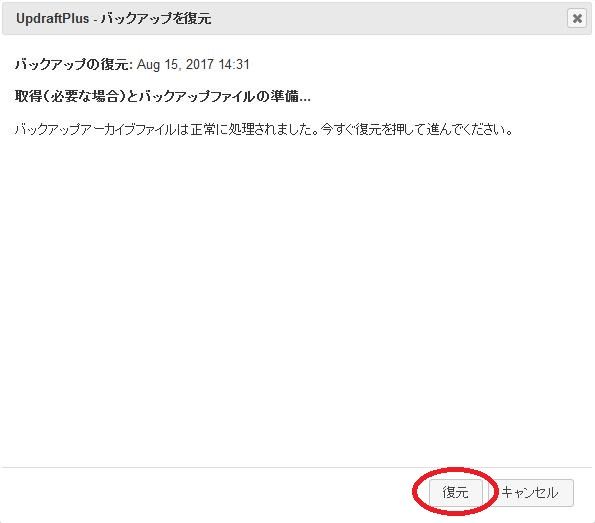
復元に必要な前処理が完了したので、「復元」ボタンをクリックします。
復元作業が開始されます。
設定
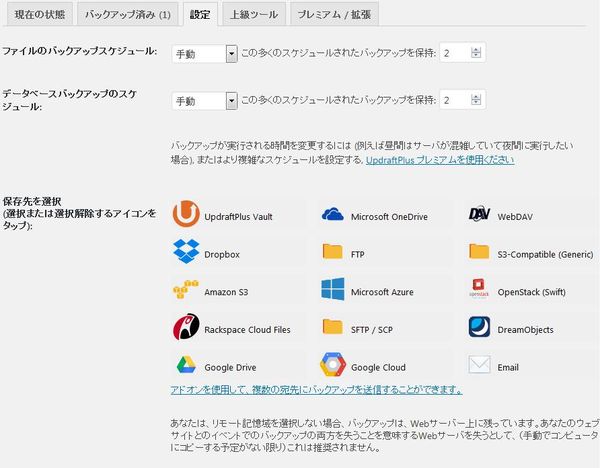
ファイルのバックアップスケジュール:
データベースバックアップのスケジュール:
で自動バックアップの間隔を(4 時間・8 時間・12 時間・1 日・1 週間・2 週間・1 ヶ月)から指定します。
※ブログの更新頻度にもよりますが、バックアップ処理はサーバーに負荷が掛かるので、
1 週間以上を指定するのがベターだと思います。
この多くのスケジュールされたバックアップを保持:
バックアップファイルの世代管理をしたい場合には、2 以上を指定しましょう。
保存先を選択:
バックアップファイルを自サーバー以外で保存したい場合に選択します。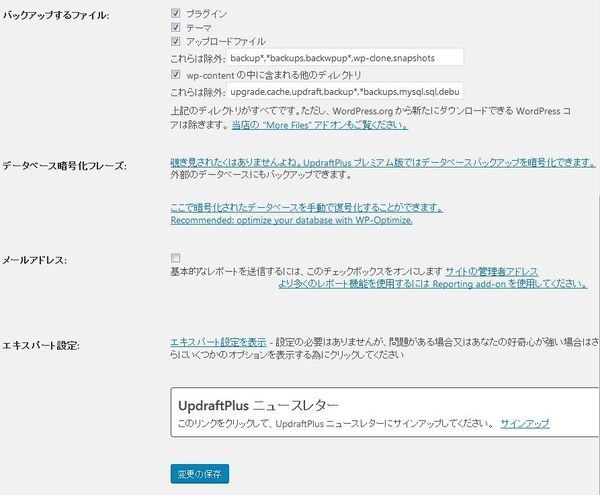
バックアップするファイルの選択や(エキスパート設定で)保存先を選択できます。
上級ツール
各種情報の表示や設定などができます。
サイト情報
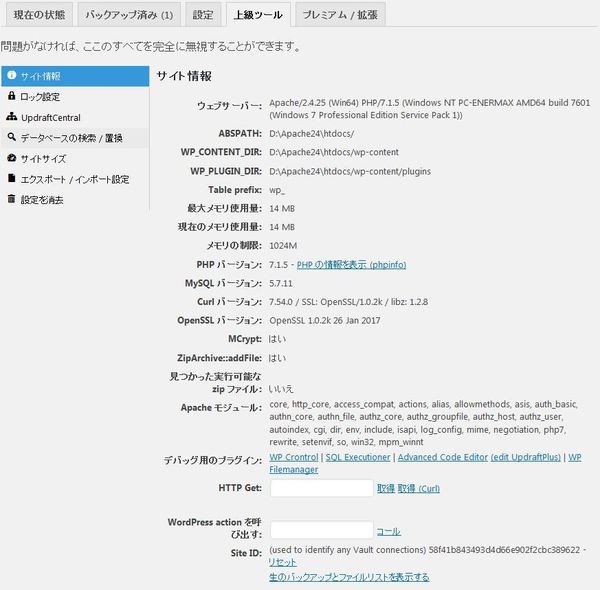
ロック設定
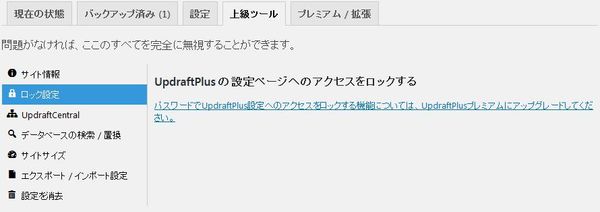
UpdraftCentral
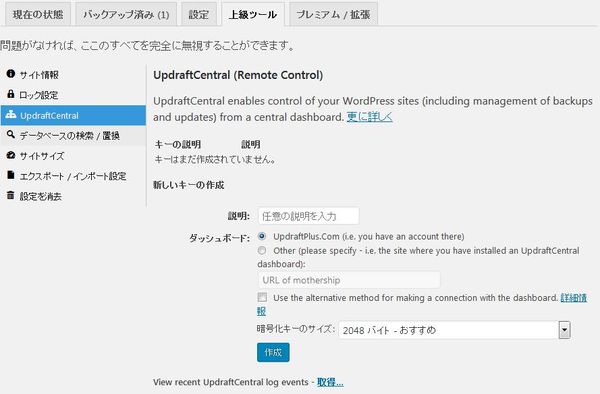
データベースの検索 / 置換
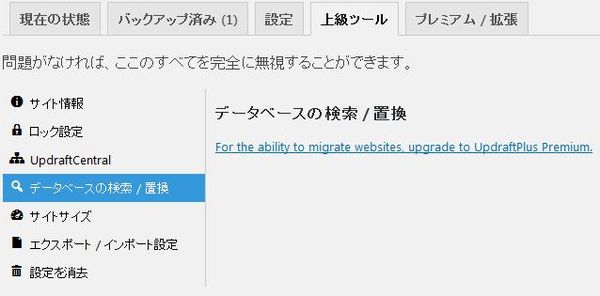
サイトサイズ
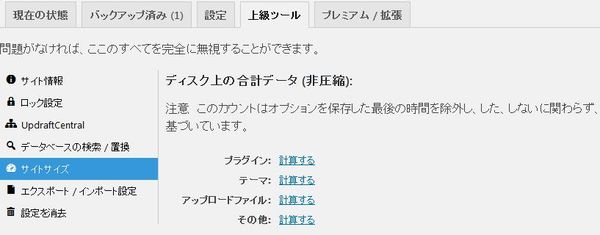
エクスポート/インポート設定
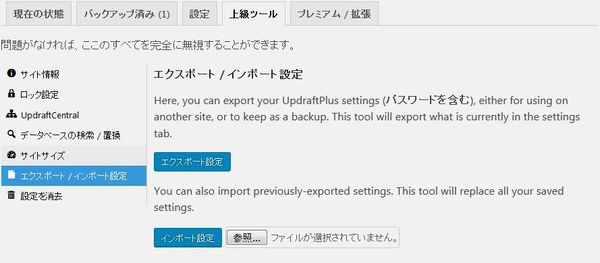
設定を消去
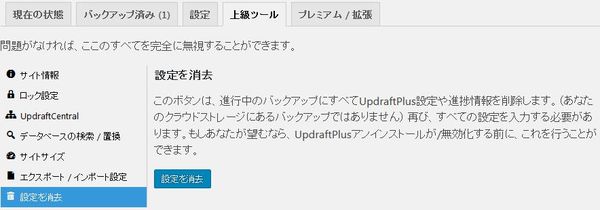
プレミアム/拡張
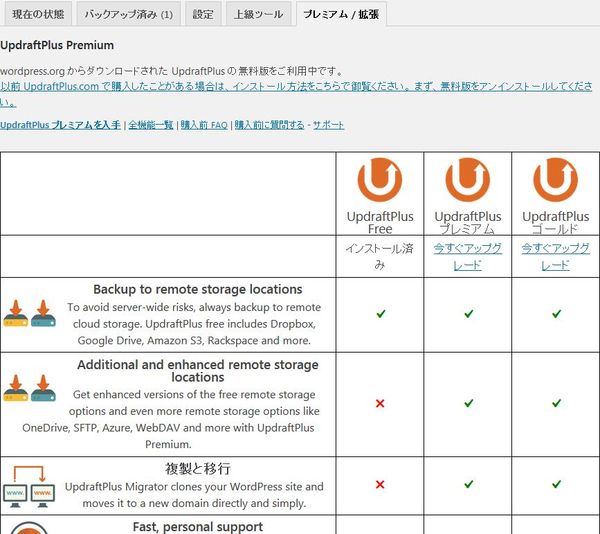
無償版や有償版などの機能比較表が表示されます。
代替プラグイン
UpdraftPlus にほしい機能が無かった場合には、
UpdraftPlus 以外にもデータベースのバックアップができるプラグインを記事にしています。
以下では、UpdraftPlus を含めて 7 個を簡単に紹介しています。
データベースのバックアップができるWordPressプラグイン一覧